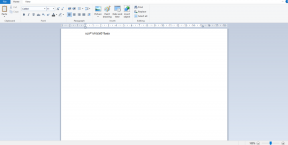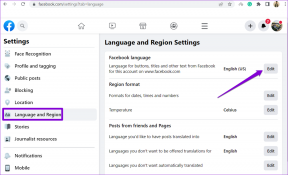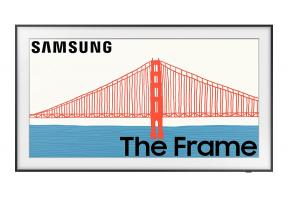Top 8-Möglichkeiten, um zu beheben, dass Telegramme keine Medien auf iPhone und Android herunterladen
Verschiedenes / / November 29, 2021
Sogar mit einem Meer von Rivalen im IM-Bereich, Telegram hat es geschafft, bei den Verbrauchern beliebt zu bleiben. Einer der Gründe für das Upload-Limit für Popularitätsmedien von Telegram. Im Gegensatz zu WhatsApp und Signal bietet Telegram ein atemberaubendes Dateilimit von bis zu 2 GB zum Senden. Das Problem tritt auf, wenn Telegram keine Medien auf Ihr Telefon herunterladen kann. Lassen Sie uns das Problem beheben, dass Telegram keine Medien auf iPhone und Android herunterlädt.

Telegram bietet mehrere Möglichkeiten, das Download-Erlebnis auf Ihrem Telefon anzupassen. Allerdings können mehrere Faktoren Telegram daran hindern, Medien auf iPhone und Android herunterzuladen. Besprechen wir sie.
In diesem Beitrag werden wir iPhone- und Android-Plattformen behandeln.
Auch auf Guiding Tech
1. Mobile Daten aktivieren (iPhone)
iOS ermöglicht es Ihnen, mobile Daten für bestimmte Apps zu deaktivieren, um Ihnen beim Speichern von Daten zu helfen. Wenn Sie mobile Daten für Telegram deaktiviert haben, ist es an der Zeit, sie zu aktivieren.
Öffnen Sie die Einstellungen-App und scrollen Sie nach unten zu Telegramm. Aktivieren Sie Mobile Daten im Telegrammmenü und versuchen Sie, Medien auf Ihr Telefon herunterzuladen.


2. Telegramm offen halten (iPhone)
iOS ist im Multitasking im Vergleich zu Android unterlegen. Wenn Sie eine große Datei mit etwa 1 GB herunterladen, müssen Sie die App für einen erfolgreichen Downloadvorgang geöffnet lassen.
Wenn Sie es minimieren und zum Startbildschirm zurückkehren. iOS kann Telegrammaktivitäten im Hintergrund aussetzen.
Lassen Sie die App geöffnet und verwenden Sie eine Hochgeschwindigkeits-Internetverbindung, um den Downloadvorgang schnell abzuschließen.
3. Hintergrund-Download aktivieren (iPhone)
Dies ist eine weitere Möglichkeit für Telegram, Mediendateien auf das iPhone herunterzuladen, auch wenn die App im Hintergrund ausgeführt wird.
Schritt 1: Öffnen Sie Telegramm auf dem iPhone.
Schritt 2: Gehen Sie zu Einstellungen > Daten und Speicher.

Schritt 3: Scrollen Sie nach unten und aktivieren Sie Hintergrund-Download im Menü Andere.

4. Medien automatisch herunterladen aktivieren
Telegram bietet auch eine Option, um Medien automatisch herunterladen wenn auf Mobilfunk oder Wi-Fi. Sie müssen es in den Einstellungen aktivieren. Hier ist wie.
iPhone
Schritt 1: Öffnen Sie die Telegrammeinstellungen und gehen Sie zu Daten und Speicher.
Schritt 2: Öffnen Sie im Menü „Automatischer Mediendownload“ die Option „Mobilfunk verwenden“ und „WLAN verwenden“ und aktivieren Sie „Medien automatisch herunterladen“ für beide.


Android
Schritt 1: Gehen Sie im Hamburger-Menü oben links zu Telegrammeinstellungen.


Schritt 2: Öffnen Sie Daten und Speicher und aktivieren Sie den automatischen Mediendownload sowohl für mobile Daten als auch für Wi-Fi.
Auch auf Guiding Tech
5. Erhöhen Sie die maximale Video-Download-Größe
In den Einstellungen für den automatischen Download haben Benutzer die Möglichkeit, das maximale Limit für Video-Downloads festzulegen. Nehmen wir an, Sie haben ein Limit von 100 MB festgelegt und das empfangene Video ist im Chat über 100 MB groß, dann startet Telegram den Download-Prozess nicht. Sie müssen das Video-Download-Limit von der iPhone- und Android-App erhöhen.
iPhone
Schritt 1: Gehen Sie zu Telegrammeinstellungen > Daten und Speicher > Automatischer Mediendownload.
Schritt 2: Tippen Sie auf WLAN verwenden > Videos.


Schritt 3: Verwenden Sie den Schieberegler und erhöhen Sie die maximale Video-Download-Größe.
Android
Schritt 1: Öffnen Sie das Menü Telegrammeinstellungen > Daten und Speicher.
Schritt 2: Tippen Sie auf Wenn über Wi-Fi verbunden > Videos und erhöhen Sie das Video-Download-Limit für die Telegram Android-App.


6. Telegramm-Cache löschen (Android)
Eine große Menge an Cache-Daten im Telegram Android kann dazu führen, dass die App keine Medien herunterlädt. So entfernen Sie den Telegramm-Cache.
Schritt 1: Suchen Sie Telegram auf dem Startbildschirm oder der Android-App-Schublade.
Schritt 2: Tippen Sie lange auf das App-Symbol und öffnen Sie das App-Info-Menü.

Schritt 3: Gehen Sie zu Speicher und Cache und tippen Sie im folgenden Menü auf Cache löschen.


7. Uneingeschränkten Datenzugriff gewähren (Android)
Dies gilt hauptsächlich für diejenigen, die Telegramm mit aktiviertem Datensparmodus verwenden. Wenn der Datensparmodus aktiviert ist, kann das Android-Betriebssystem Telegram daran hindern, Medien auf Android herunterzuladen.
Benutzer müssen Telegram uneingeschränkten Datenzugriff über das App-Infomenü gewähren.
Schritt 1: Drücken Sie lange auf das Telegrammsymbol und gehen Sie zum App-Infomenü.
Schritt 2: Gehen Sie zum Menü Mobile Daten & WLAN und aktivieren Sie den Schalter Uneingeschränkter Datenzugriff.


8. Telegrammserver prüfen
Wie jeder andere Internetdienst leidet auch Telegram unter gelegentlicher Empörung. Die Medien, die Sie über Telegram erhalten haben, werden auf den Servern des Unternehmens gespeichert. Wenn die Telegram-Server ausgefallen sind, können Sie sie nicht auf Ihr Telefon herunterladen.
Gehe zu Downdetektor und suche nach Telegramm. Überprüfen Sie Kommentare und Empörungsspitzen und bestätigen Sie die Stabilität von Telegram. Wenn Telegram tatsächlich unter Empörung leidet, werden Sie konfrontiert Telegrammverbindungsfehler sowie.
Warten Sie, bis Telegram das Problem von ihrer Seite behoben hat, und starten Sie dann den Downloadvorgang erneut.
Auch auf Guiding Tech
Starten Sie den Download von Medien auf Telegram
Wenn keiner der Schritte funktioniert, können Sie die mobilen Telegram-Apps aus dem App Store oder Google Play Store aktualisieren und den Downloadvorgang erneut versuchen. Stellen Sie außerdem sicher, dass Sie eine Hochgeschwindigkeits-Internetverbindung verwenden, während Sie große Mediendateien in der App herunterladen.